에 대 한 관심이 많은 사용자를 본 적 AFP 프로토콜을 통해 어떻게 연결할 수 있습니까, de pe Windows 10.
모르는 사람들을 위해 APF는 프로토콜 로컬 네트워크의 일부 위치 인 Mac에서 액세스 할 수 있습니다. APF (Apple File Protocol) 우리가 접근 하 고 싶을 때 사용 되는 하드 드라이브 현재에 LAN, 이것을 가진 컴퓨터 공유 프로토콜 열리거나 호환됩니다. 예를 들어, 우리가있는 경우 연결 된 하드 드라이브 무선 라우터를 애플 공항 익스트림 기지국이 하드 디스크에 대한 Mac / MacBook의 연결은 AFP 프로토콜을 통해 수행됩니다. 기본적 으로이 프로토콜은 또한 사용됩니다 타임 머신 - MACOS 백업 시스템.
AFP를 통해 연결 네트워크의 Mac에서 장치 / PC로, 기능을 사용하여 매우 간단하게 만들어집니다. "서버에 연결…"파인더에서 사용할 수 있고 장치의 IP 주소를 입력합니다.
afp://ip_device_or_name_device_in LAN
위 시나리오에서 언급 한 동일한 로컬 네트워크 내에서 윈도 즈 PC / laptop cu Windows 7,,, Windows 8 또는 Windows 10, 그곳에서 우리는 AFP를 통해 연결 하려는 Apple 라우터의 하드 디스크에서는 기회가 없습니다. Windows 10은 AFP (Apple Protocol) 연결을 지원하지 않습니다그러나 우리는 자체 운영 체제를 위해 Microsoft가 개발 한 거의 유사한 프로토콜을 가지고 있습니다.
서버 메시지 블록 (SMB) Windows 운영 체제 용 Microsoft가 개발 한 프로토콜입니다. 기본적으로 Windows에서 SMB의 역할은 Mac의 AFP와 동일합니다. 허용 로컬 네트워크에서 데이터를 송수신. 짧은 괄호처럼, o SMB의 취약점 보급 암호화 WannaCry 랜 섬 바이러스 전 세계의 수만 개의 컴퓨터에서.
Windows 10에서 Mac 또는 Apple 무선 라우터에 연결된 하드 디스크로 연결하는 방법
우선 확인 서비스 / SMB 프로토콜 Windows에서 활성화됩니다. 일단 출시되면 Windows 10 가을 제작자 업데이트, Microsoft는 기본적으로 Windows 10 의이 기능을 활성화하지 않으려 고합니다. 우리는 SMB가 활성화되는지 여부를 확인합니다. 윈도 즈 특징. Taskam in 홈페이지 > “윈도 즈 특징"그리고 우리는 패널을 엽니 다"Windows 기능 설정 또는 해제".
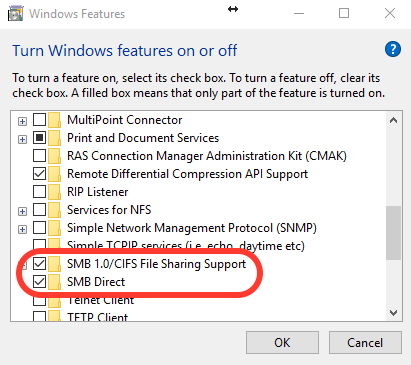
SMB / CIFS 파일 공유 지원 활성화 / 틱해야합니다.
프로토콜이 Windows 10에서 활성화되어 있는지 확인하면 식별합니다. 장치의 로컬 IP 주소우리는 연결하고 액세스하고자합니다. 우리의 시나리오에서 우리는 다음과 같습니다 연결 된 외부 하드 드라이브 에 공항 무선 라우터, cu IP-UL Local : 192.168.0.220.
Deschidem “Run…” pe Windows (comanda WIN + r) 및 대화 상자를 입력하십시오 : \ 192.168.0.220
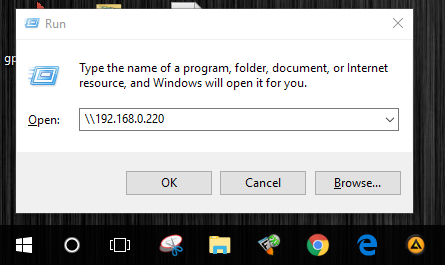
"입력"또는 클릭"그래"그리고 우리는 데이터를 입력합니다 장치 인증.
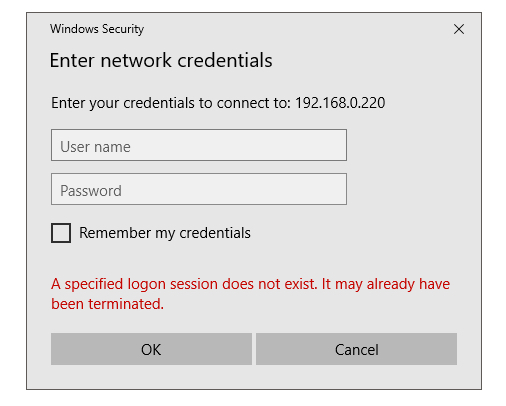
사용자와 비밀번호를 입력 한 후에는 OK를 눌러 장치에 연결합니다.
우리의 경우, 우리는 Windows 10에서 사용하는 백업 하드 디스크에 연결했습니다. 타임 머신 양귀비의 파일의 예비 사본.
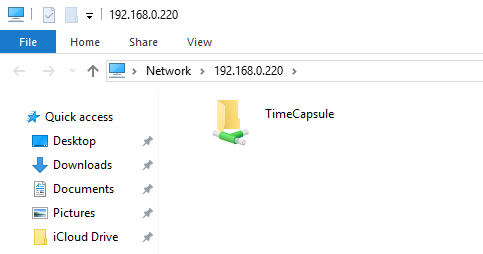
이러한 유형의 연결을 설정하지 못한 경우 주저하지 마십시오. 의견에 세부 사항을 남겨 두십시오.

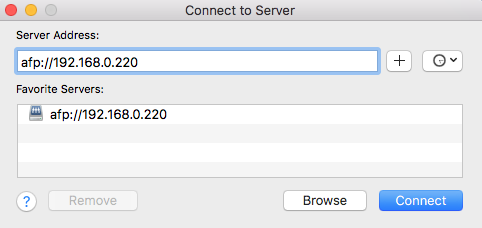









우수한 것은 매우 잘 작동합니다.
감사합니다
완벽하게 작동합니다
로컬 네트워크 외부에서 어떻게 액세스합니까?
나를 위해 일하지 않았습니다. (Windows 10, 1903)
문제는 아마도 내 Synology 서버 일 것입니다.
Synology 장치 및 DSM 데스크탑에서 로그인 한 화면 왼쪽의 "제어판"아이콘을 두 번 클릭하십시오. 열리는 새 창에서 "파일 서비스"아이콘을 찾아서 한 번 클릭하십시오.
새 창이 열립니다. 이 새 창의 맨 위에는 기본적으로 아직 선택되지 않은 경우 몇 가지 옵션 탭이 있습니다. "SMB/AFP/NFS"로 표시된 탭을 찾아서…이 새 탭에서 "SMB"에서 "SMB 서비스 활성화"상자를 선택하십시오. 이제 아래로 스크롤하고 "AFP"제목 아래에서 "AFP 서비스 활성화"상자를 선택하십시오.
이제 여기에있는 동안 화면 상단의 옵션 탭에서 "고급"탭을 한 번 클릭하십시오… 이제 "SSDP"섹션으로 약간 스크롤하여 상자를 체크하여 활성화하십시오 (해당 섹션의 유일한 상자입니다). 이제 "WS-Discovery"섹션으로 스크롤하여 해당 상자를 체크하여 활성화하십시오.
마지막으로, 가장 중요한 것은 창 하단에서 "적용"버튼을 클릭해야합니다.
그게 지금은 잘 작동해야합니다… 제 댓글이 당신에게 다소 늦었다는 것을 이해하고 있으며, 이미 18 개월 후에이 문제를 해결했을 가능성이 있지만 다른 사람들 이이 문제를 겪는 경우 에도이 답변을 게시했습니다.
어느 쪽이든 도움이되기를 바랍니다.
Windows 10은 AFP 네트워크 연결을 수락하지 않을 것이라고 말합니다. 실제로는 "우리는 기회가 없습니다. Windows 10은 APP (Apple File Protocol)를 통해 연결을 지원하지 않습니다."
나는 현재 Debian 시스템에서 AFP 연결을 사용하여 DSM 시스템 (Synology의 적절한 OS)으로 연결되어 있습니다. 데비안 시스템에서 매핑 된 드라이브 역할을하며 문제없이 FRO로 프리로 전송할 수 있습니다.
Debian은 RDP를 통해 Windows 10 시스템에서 작동하는 헤드리스 라즈베리 파이 머신입니다 (Synology NAS 시스템은 RDP 대신 HTTP를 제외하고는 유사한 방식으로 제어됩니다).
이것에서 Linux와 Synology의 OS는 상자에서 바로 AFP와 호환되는 것 같습니다. 이 의견을 게시 할 때 Windows 10과 ASP가 여전히 양립 할 수 없습니까? (2021 년 2 월)… 아마도 문제는 프로토콜 자체가 아닌 Apple OS에 있습니다. 네트워크 공유 (네트워크 정책 이유)를 위해 Win 10 기계 중 어느 것도 설정되지 않았으므로 시도 할 수 없기 때문에 확실하게 말할 수는 없습니다. 빠른 Google (실제로는 Duckduckgo-ing이지만 Zeitgeist에 맞지 않습니다)… 빠른 Google은 더 이상 문제가되지 않을 수 있음을 나타냅니다.
어떤 생각이 있습니까?
감사합니다! ‘win + r’비트는 결승선을 넘어선 것입니다! 😀
Windows 시스템에 도메인 이름이 있으면 어떻게됩니까? 예 : Corp 반면 Mac에는 아무것도 없습니까?
예를 들어, 내 문제는 Mac에 내 로그인이‘관리자’이지만 Windows가 입력 한 Corp Admin 만 입력 할 수 있다는 것입니다.
환상적인 !!! 나에게도 금발은 명확하고 논리적이었다 🙂 대단히 감사합니다
Windows에서 AFP를 사용하는 것에 대해 여기에는 아무것도 보이지 않습니다. \ server_name share를 사용하여 컴퓨터에 연결하는 것을 보았지만 AFP가 아닙니다.